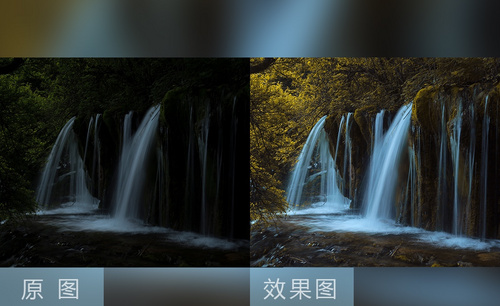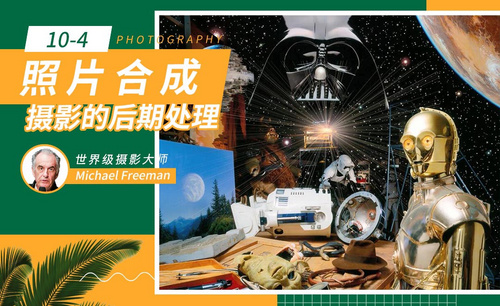ps照片处理软件
大家经常拍完照后想对照片进行修图处理,比如我们拍一张风景照,色彩感不够强,就想用ps软件来改善它的色彩,其它照片也是可以用到这种方法的。今天小编利用萌宠的照片进行演示怎么利用ps图片处理软件,下面大家就来跟我一起来做吧。

ps图片处理软件怎么用?
大家经常拍完照后想对照片进行修图处理,比如我们拍一张风景照,色彩感不够强,就想用ps软件来改善它的色彩,其它照片也是可以用到这种方法的。今天小编利用萌宠的照片进行演示怎么利用ps图片处理软件,下面大家就来跟我一起来做吧。
1.打开PS拖入【萌宠】素材并【Ctrl+J】复制一个,然后选择【滤镜】-【Camera Raw】调整【基本】参数,对其画面整体进行调整,详细参数如图所示。

2.接着调整【色调曲线】参数,详细参数如图所示。
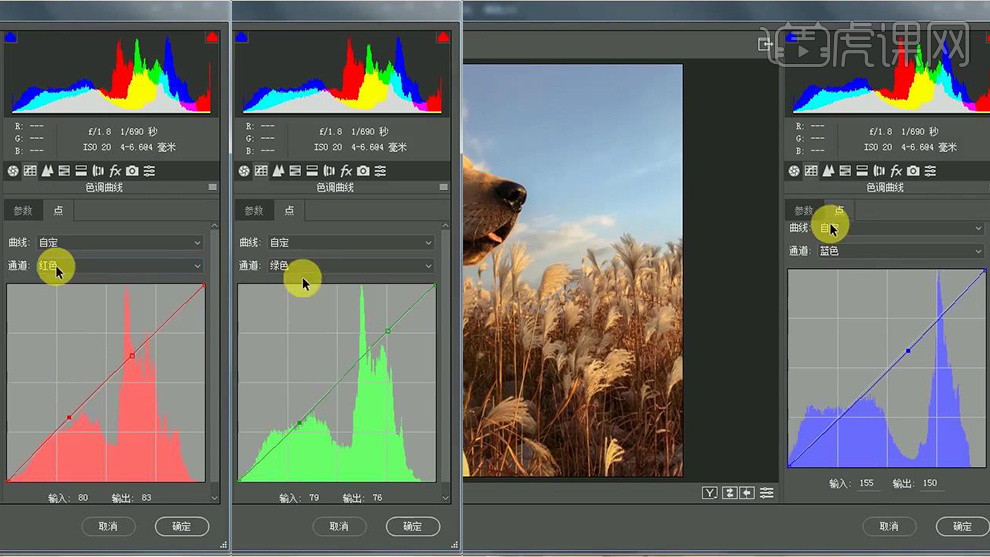
3.之后对其【细节】和【HSL/灰度】参数进行调整,详细参数如图所示。
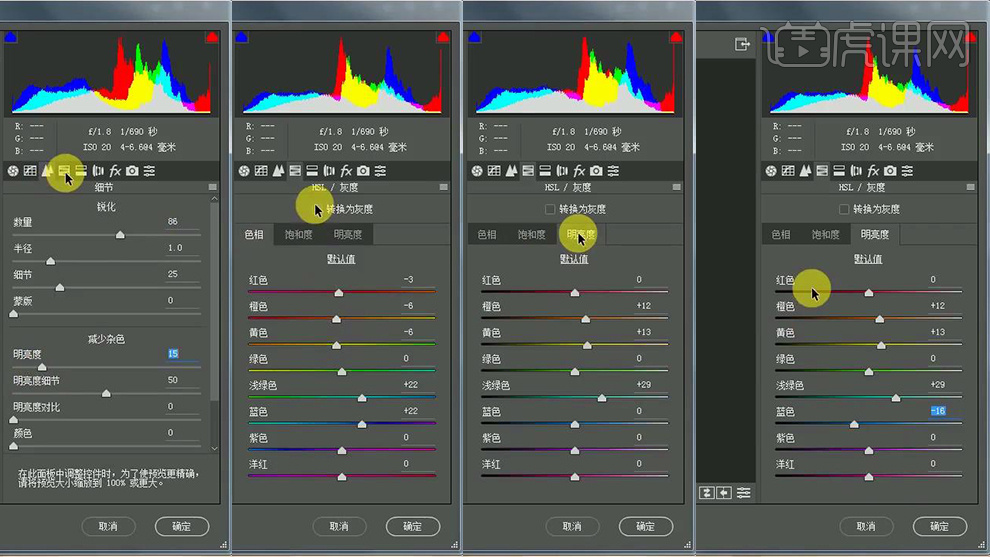
4.然后调整其【分离色调】对其整体颜色效果进行调整,详细参数和效果如图所示。

5.之后继续对其【效果】和【相机校正】参数进行调整,详细参数如图所示。
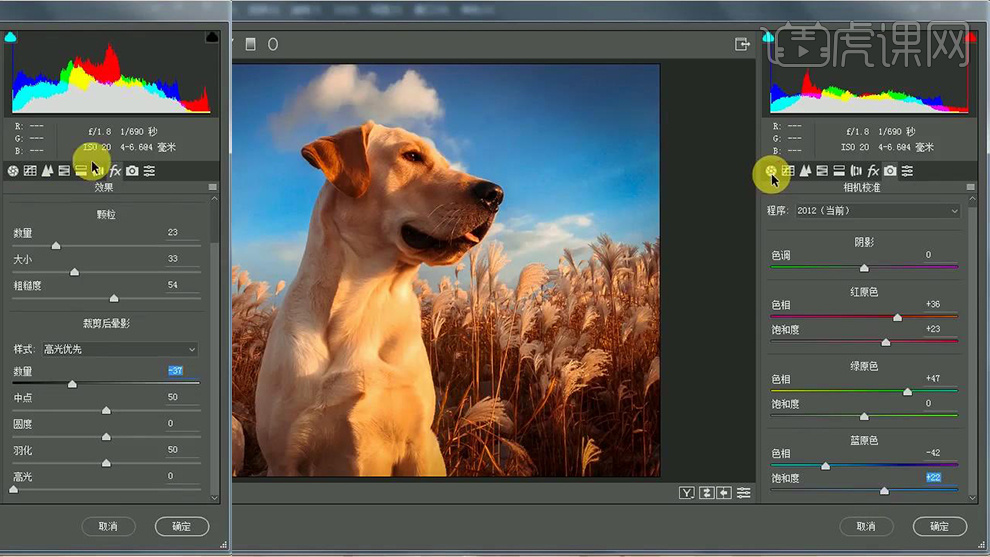
6.调整完成后选择【打开图像】,效果如图所示。
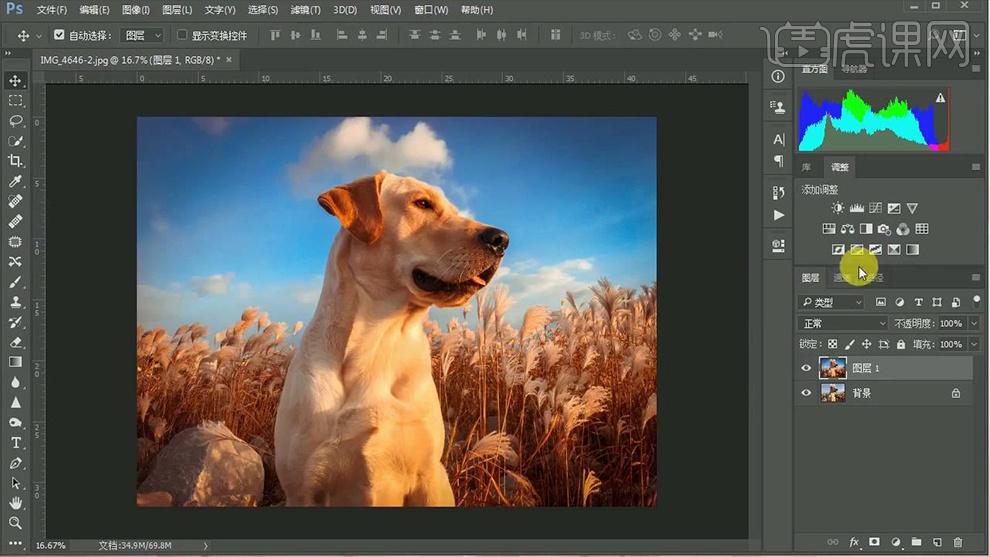
7.最后点击【创建新的填充或调整图层】为其添加【选取颜色】,详细参数如图所示。
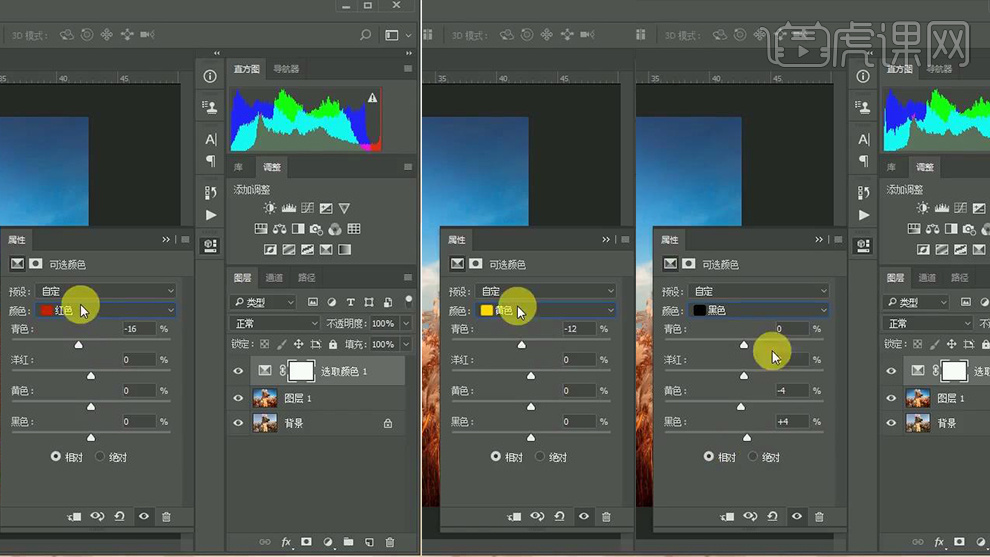
8.继续为其添加【色彩平衡】,详细参数如图所示。
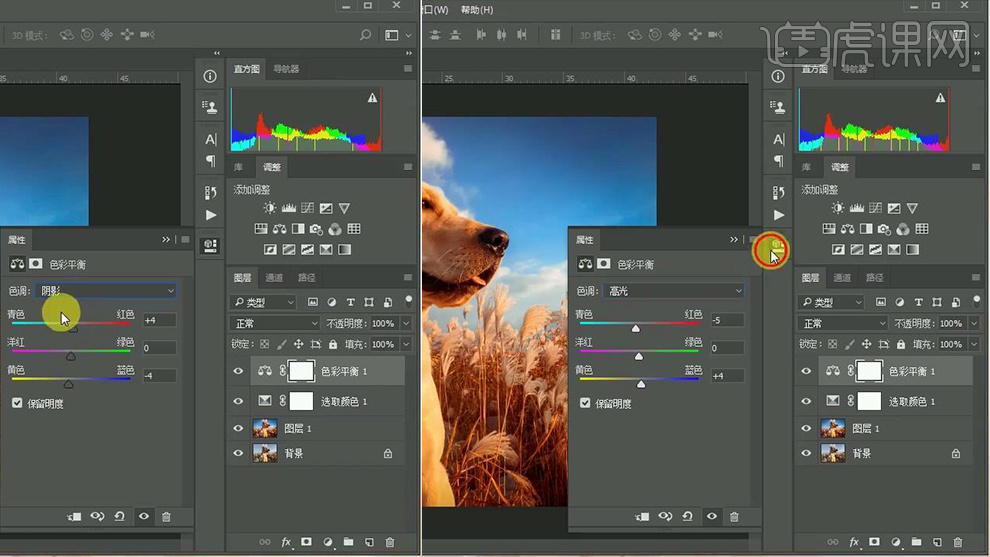
9.回到复制的图层选择【滤镜】-【锐化】-【USM锐化】调整其参数使其锐化,详细参数如图所示。
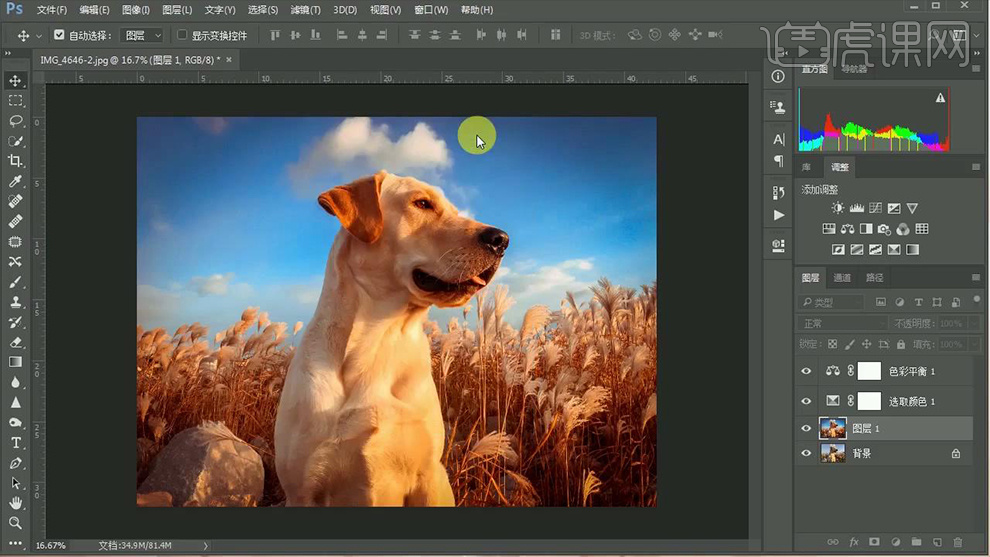
10.最终效果对比图。

ps图片处理软件前后差别是不是很大呢?摄影师对于美照的重要性不言而喻,但是有时候ps却能通过后期制作,达到锦上添花的目的,小编以上的介绍就是最好的例子,大家学会了不妨也来试一试吧!
本篇文章使用以下硬件型号:联想小新Air15;系统版本:win10;软件版本:photoshop cs6。
分享ps图片处理教程
你是不是也跟我一样,羡慕那些会ps的设计师,任何一张照片在他们手中都能得到意想不到的效果,其实是有教程的,学习了ps图片处理教程你也可以成为别人眼中的高手哦!
1、本课内容如图示。

2、[打开]PS软件,[打开]素材文档。具体效果如图示。
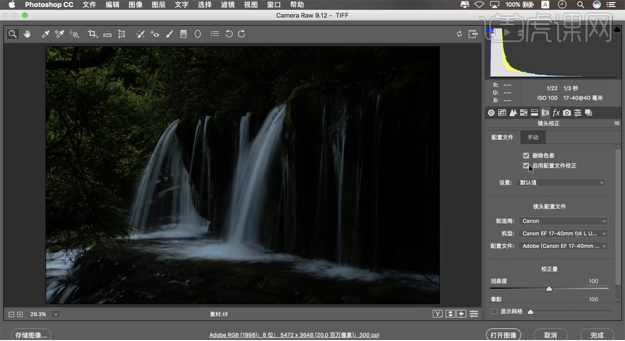
3、单击[镜头校正],具体参数如图示。具体效果如图示。
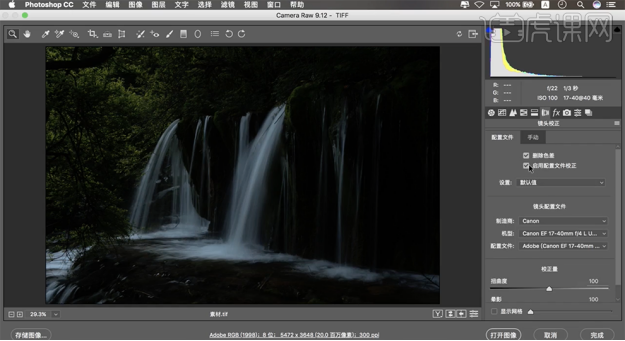
4、单击[基本],具体参数如图示。具体效果如图示。
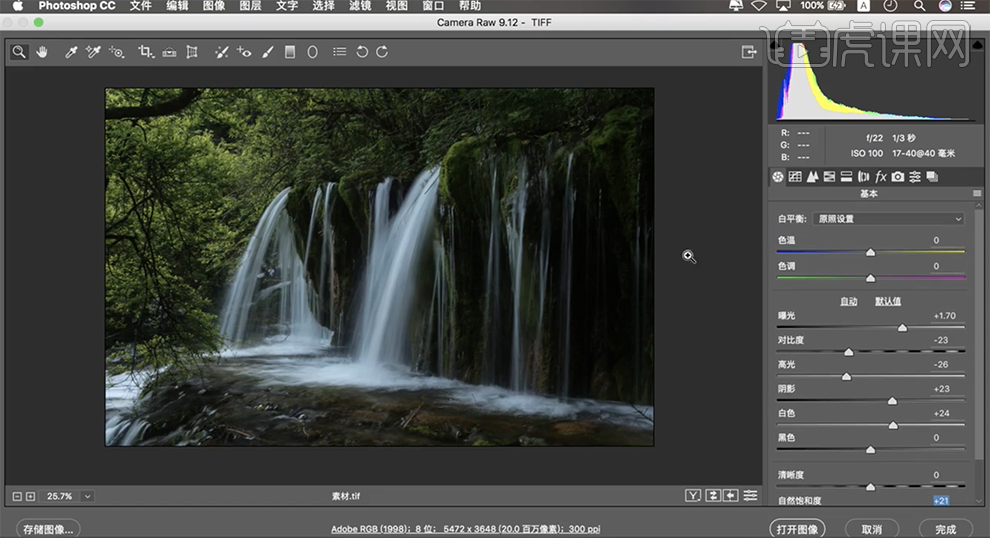
5、单击[HSL/灰度]-[色相],具体参数如图示。具体效果如图示。
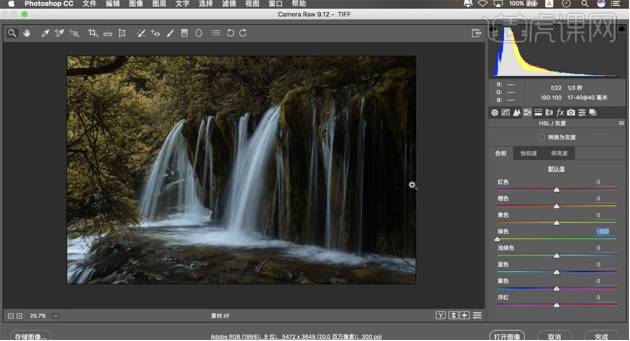
6、单击[饱和度],具体参数如图示。具体效果如图示。
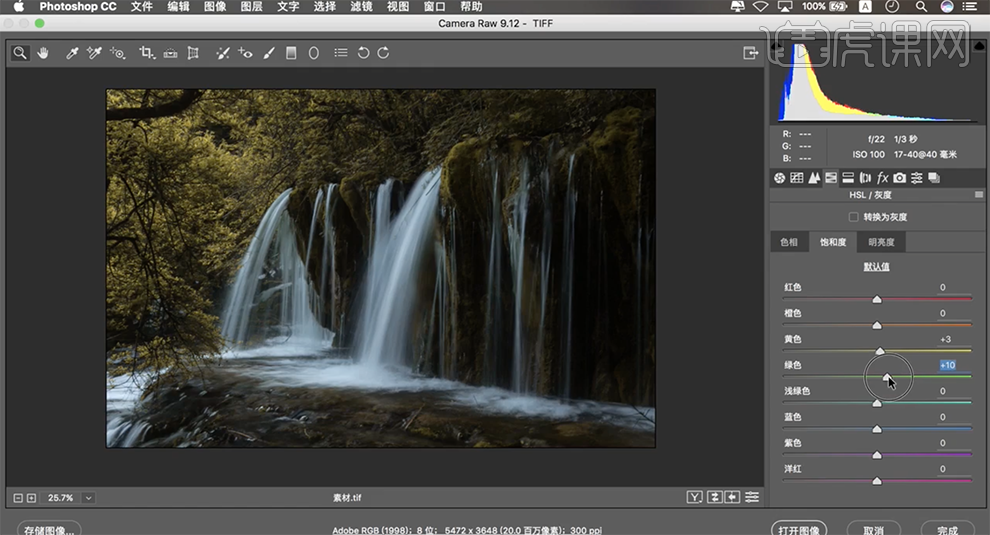
7、单击[明亮度],具体参数如图示。具体效果如图示。

8、单击[相机校准],具体参数如图示。具体效果如图示。
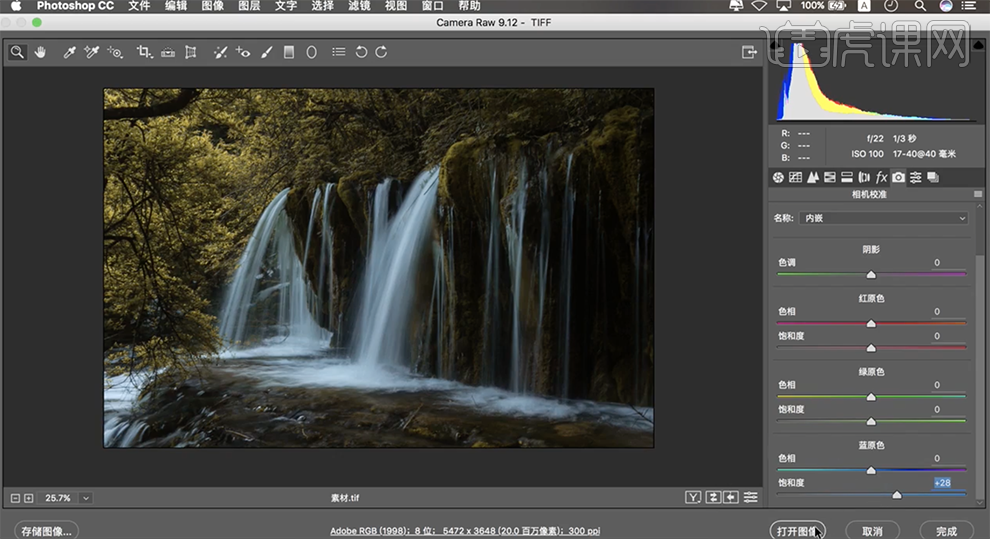
9、[复制]图层,[新建]可选颜色图层,[选择]黄色,具体参数如图示。具体效果如图示。
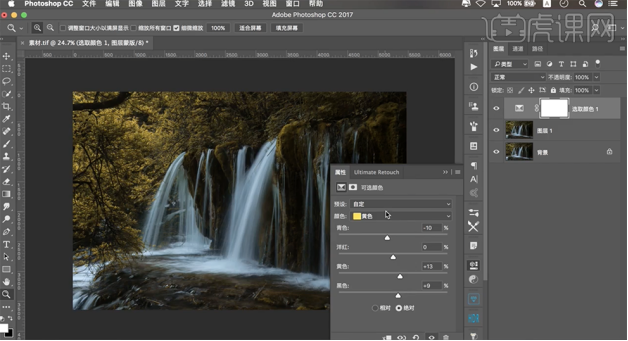
10、[选择]青色,具体参数如图示。具体效果如图示。
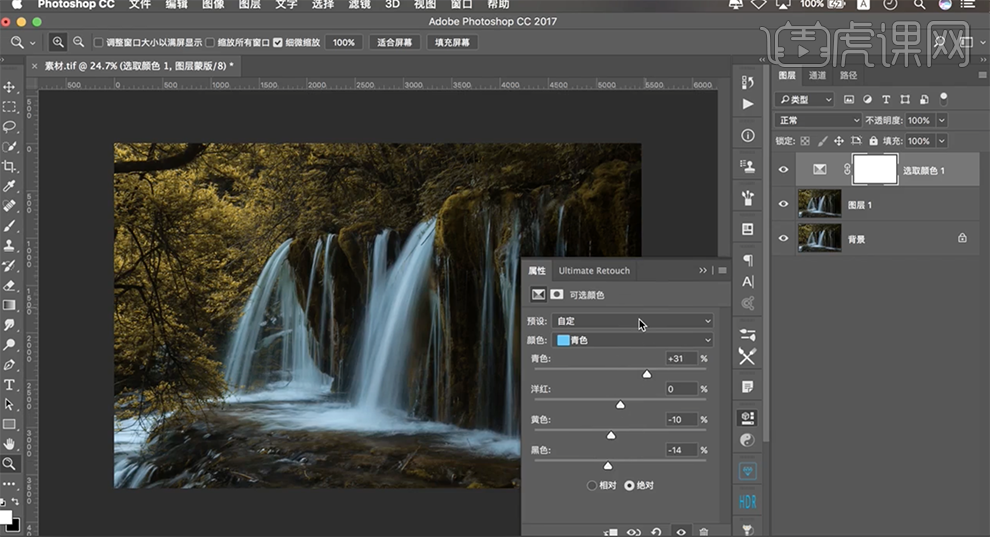
11、[新建]色彩平衡图层,[选择]高光,具体参数如图示。具体效果如图示。
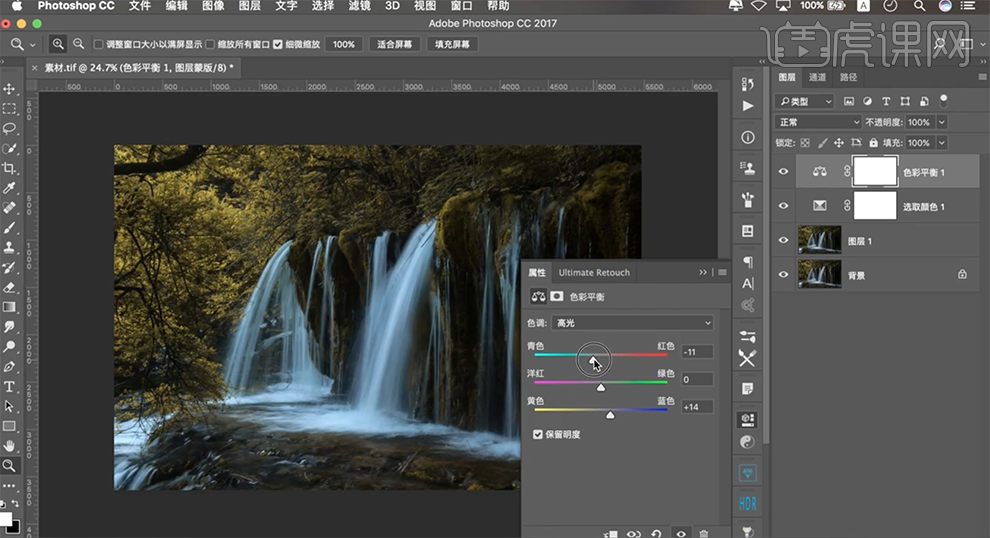
12、[选择]阴影,具体参数如图示。具体效果如图示。
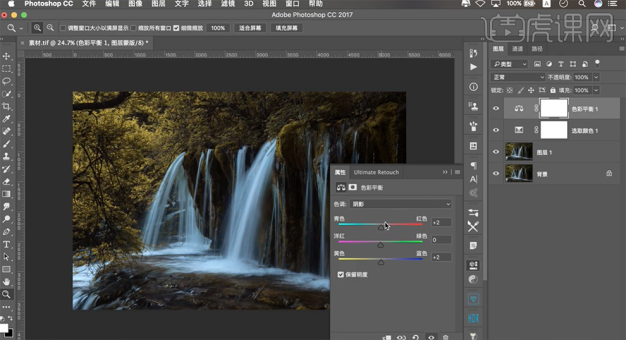
13、[新建]曲线图层,具体参数如图示。具体效果如图示。
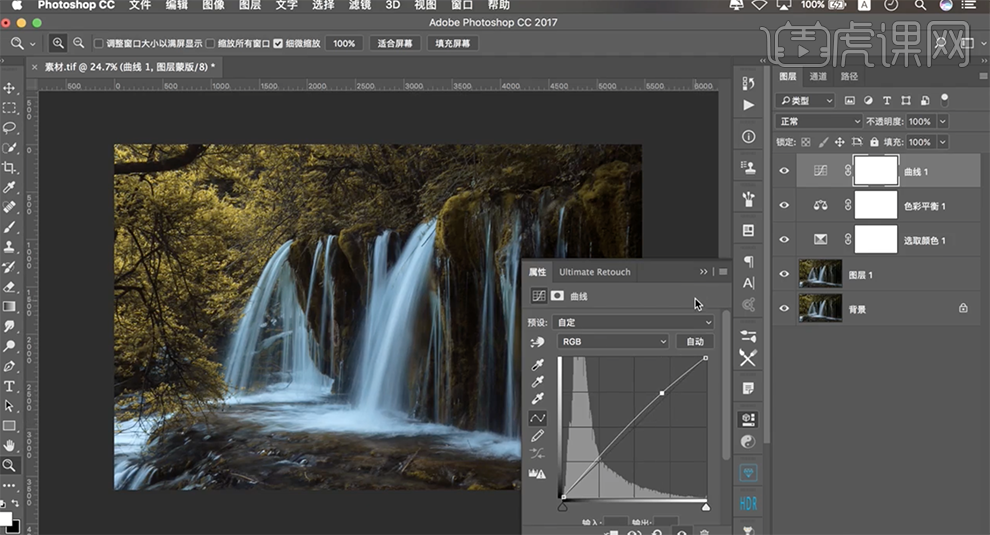
14、按[Ctrl+Alt+Shift+E]盖印图层,单击[滤镜]-[锐化]-[USM锐化],具体参数如图示。具体效果如图示。
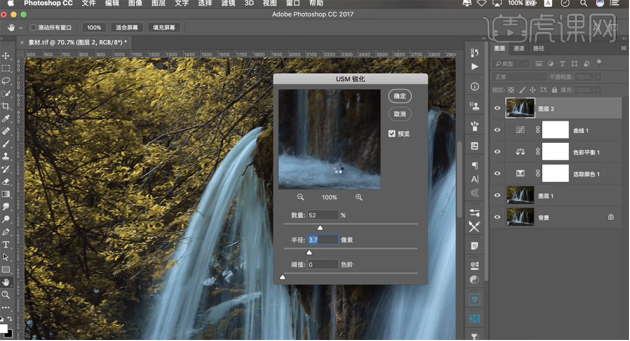
15、最终效果如图示。
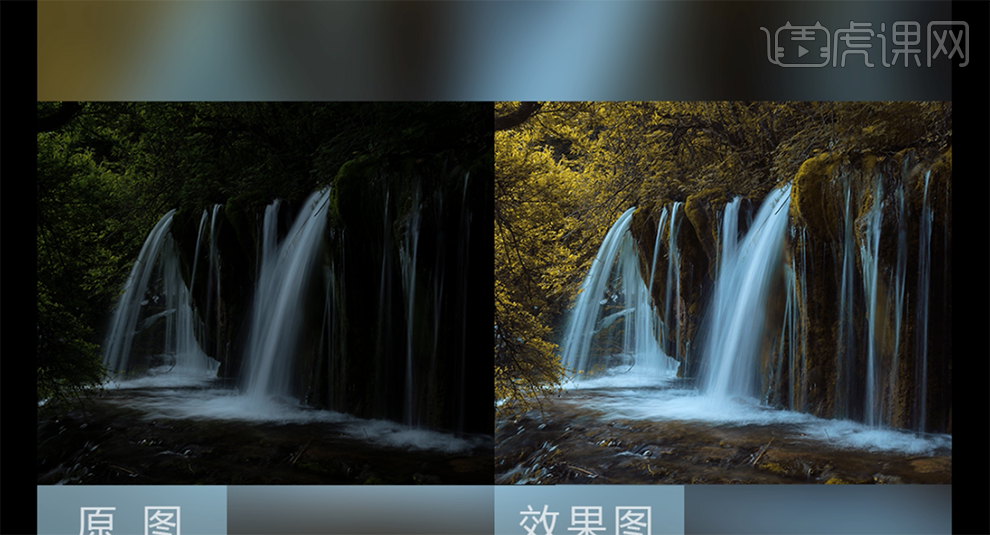
一张黑漆漆的图片经过调色和修整,感觉焕发了生机,金黄的树叶,清澈的溪水,这才是自然本来该有的样子。小伙伴们找出不满意的照片,自己试试吧!
本篇文章使用以下硬件型号:联想小新Air15;系统版本:win10;软件版本:PS CC2017。
利用PS软件怎么把照片中不相干的人p掉
硬件型号:联想小新Air15
系统版本:win10
软件版本:ps 2020
不知道你是不是有过这样的经历,平时出去旅游拍了几张令自己满意的图片,但是由于游客众多,便成了大合影,很想把不相干的人p掉,但是不知道怎么下手,今天小编要讲的就是利用ps软件怎么把照片中不相干的人p掉。
步骤一:找到我们要p的照片,用ps软件打开。
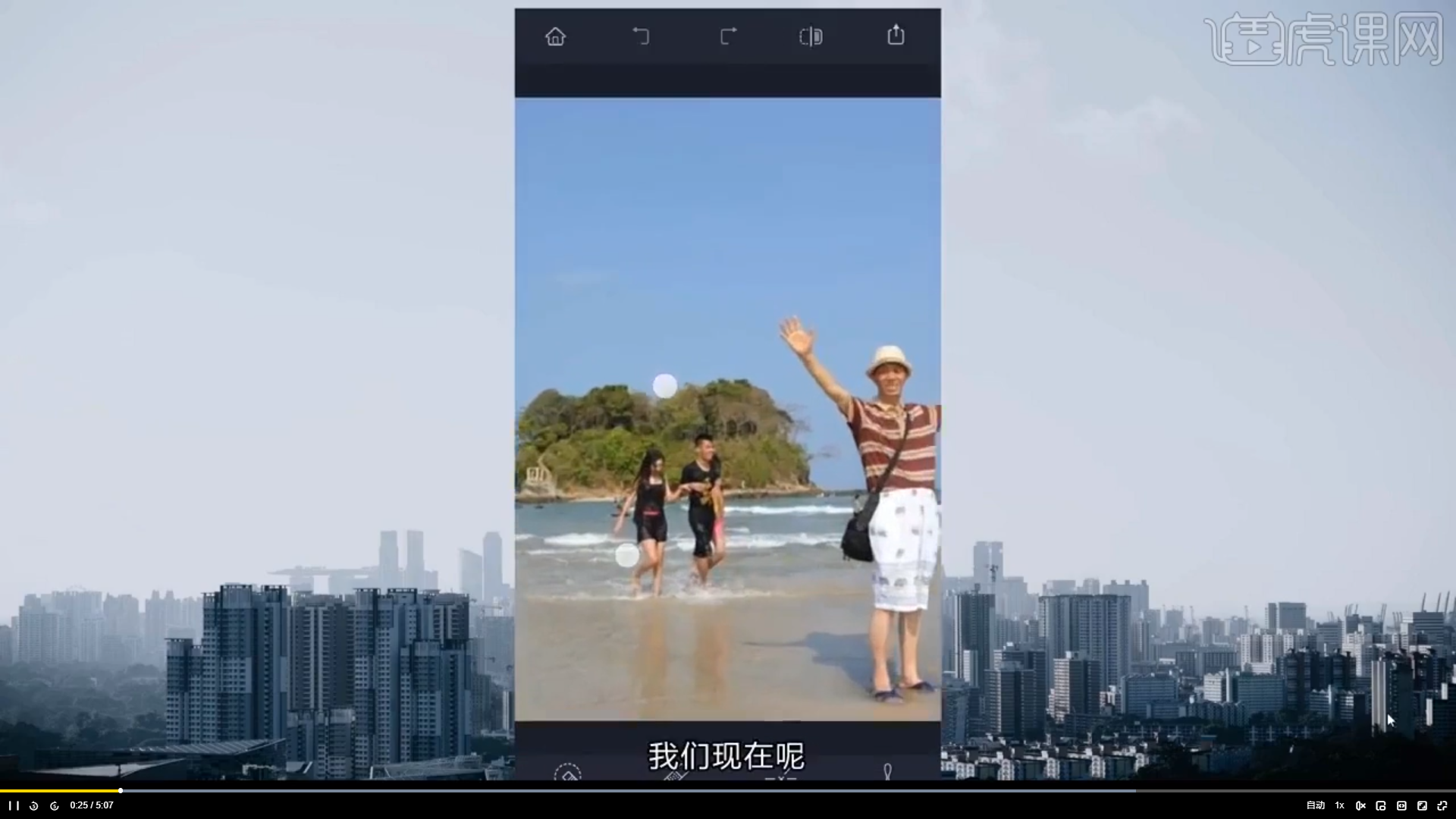
步骤二:在photoshop软件中,打开“磁性套索工具”,选取需要处理的目标。也可以用快速选择工具把要p掉的人选出来。我们以“磁性套索工具”为例,给大家介绍。
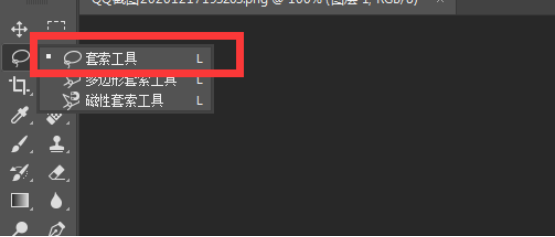
步骤三:选中“套索工具”然后把要P掉的部分圈出来,选中目标显示为流动状态,如下图所示:
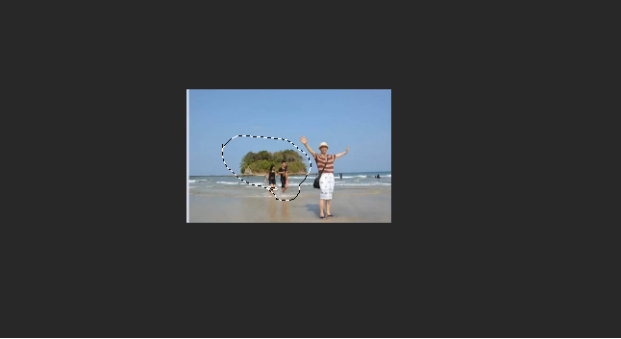
步骤四:然后在菜单栏找到“编辑”-“填充”具体如下图:
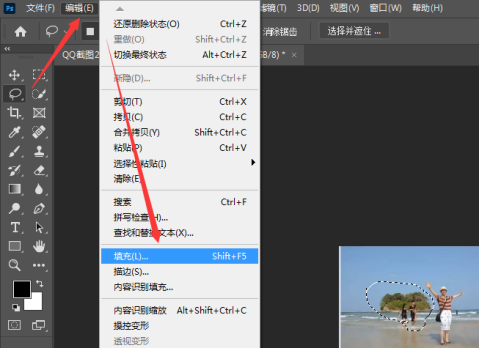
步骤五:随后会弹出“填充”的对话框,我们在“内容”栏里选择“内容识别”,“混合模式”中选择“正常”然后点击确定即可。
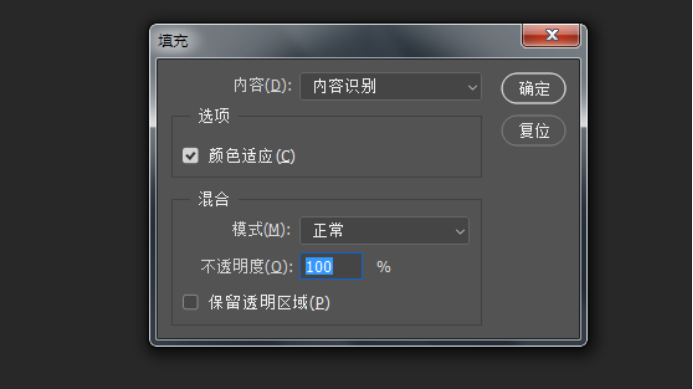
步骤六:点击确定之后,这样照片中的人物就被p掉了,效果见下图:
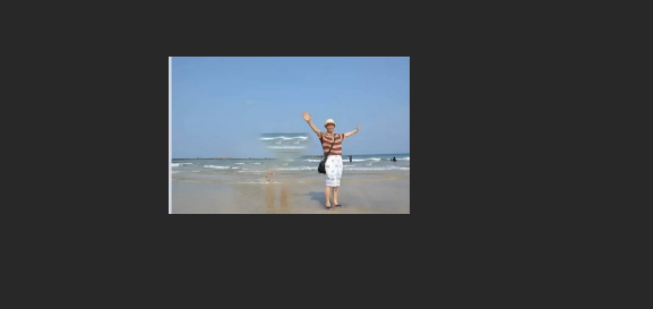
步骤七:我们去掉人物的地方看着有些不自然,这步就要求我们用修补工具把这地方弄干净,对照片进行局部修复。
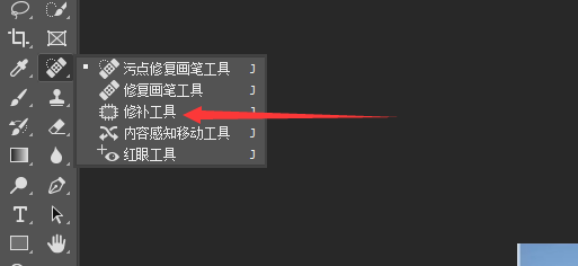
选取修复颜色,尽量选取颜色相近的区域。选取修复颜色衔接越好越自然,反复进行修复工作,直到颜色一致或相近为止,得到自己想要的效果。
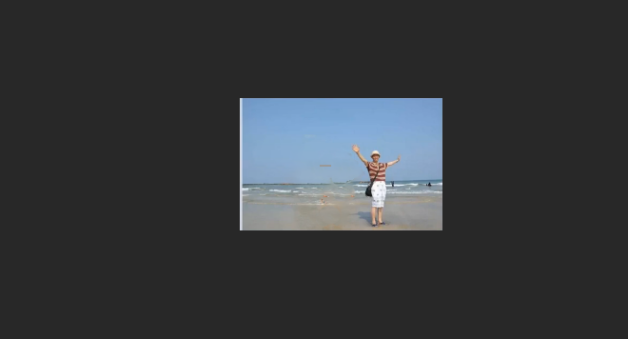
以上就是小编给您分享的利用PS软件怎么把照片中不相干的人p掉的具体步骤,希望您看到小编的分享,能够受益匪浅。
怎么用PS批量处理图片?
品牌型号:联想小新Air15
系统版本:win10
软件版本:PS 6.0
有时候我们需要用PS处理图片,我们都知道处理一张图片很简单,但是当我们要处理几千张或上万张图片时,并且是相同的操作,那我们是不是就要崩溃啦。其实不用烦恼,PS中有一个功能可以帮助到你,就是批量处理图片,快跟我一起学习一下吧。
第一步:录入动作
1.打开PS,将需要处理的图片载入画布中
2.用动作快捷键alt+F4呼出动作窗口
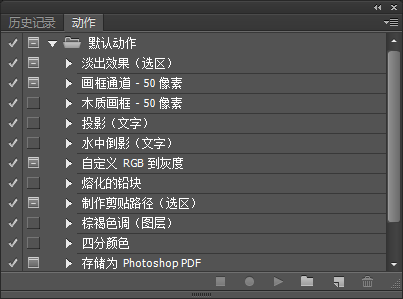
3.点击“创建新组”,我们这里随便给这个组起个名。【新组相当于容纳动作的文件夹】
4.我们这里随便创建个“批量组”了。
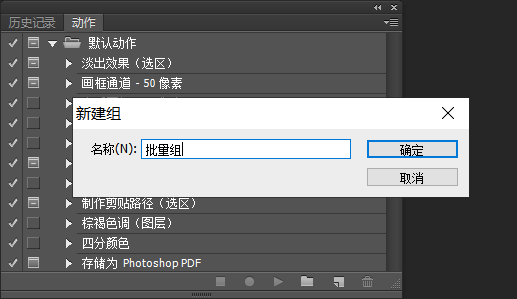
5.新建一个动作,一般来说会将新动作默认归属在你最新创建的组下。
6.当你创建完动作后,系统便自动开始录制。你接下来所有的操作,都将被录制在“批量组——动作1”中。
7.以我们这次的裁剪操作为例,完成裁剪动作。
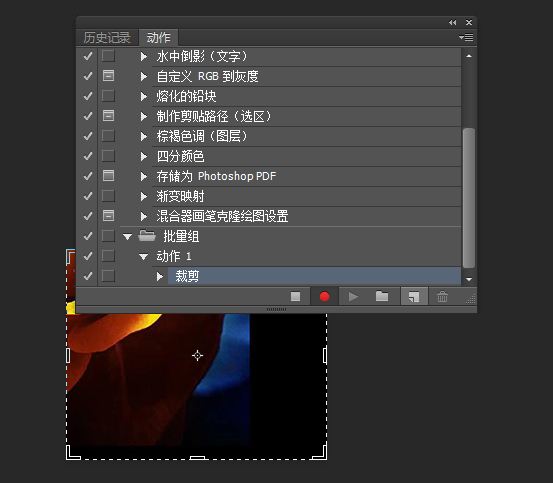
8.达到满意的效果后,一定注意要保存一下。【这里是为了让PS自行批处理时也跟着完成保存这个动作,否则你会发现,它剪完这五千张后并没有保存图片,是的……那就白剪了】
9.完成了录入的动作后,点方格,结束录制。
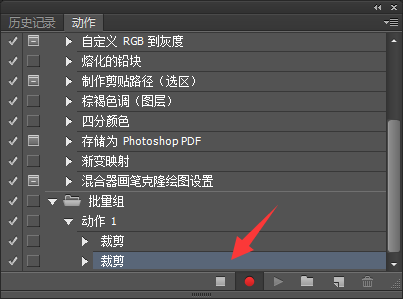
第二步:批量处理
1、动作录完了,接下来就要告诉PS,需要用这些动作批处理的图“姓嘛/叫啥/从哪儿来/到哪儿去”。
2、我们先点击菜单栏的“文件——自动——批处理”。
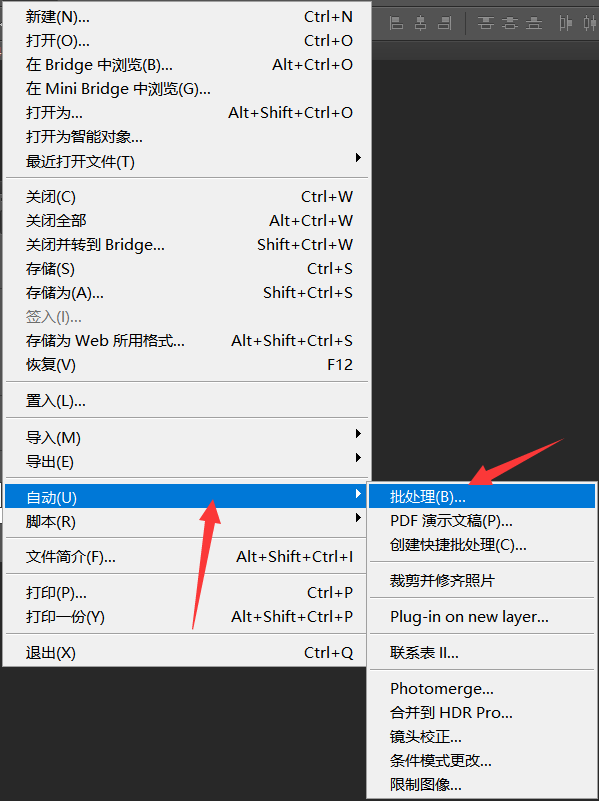
3、在这个页面中,第一个选项,是指你需要用什么动作进行批处理,我们直接选择刚刚录好的动作就行了。第二个文本框选项,是选择批处理的图的来源文件夹。
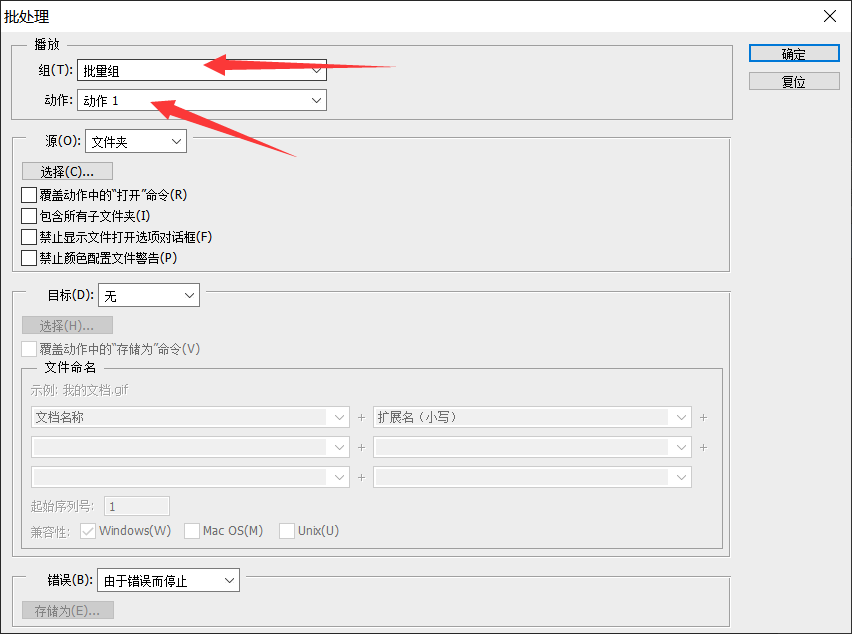
4、第三个选项,是选择批处理图的目标文件夹,即处理过的图要保存在哪里。这里需要注意的是,需要把“覆盖存储为”这个选项勾选出来。我们刚刚已经有“保存”的动作了。
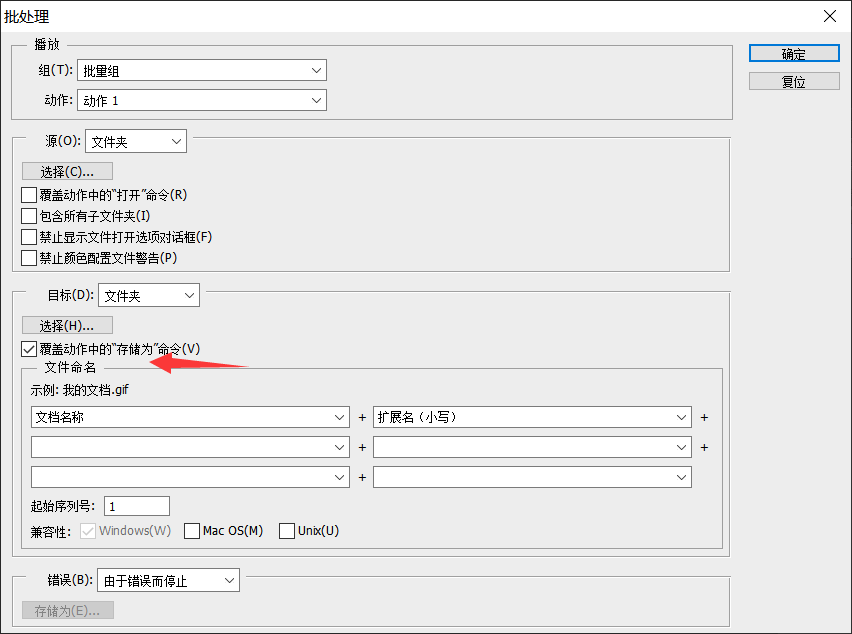
5、第四个选择,是要你输入你保存图片的名称,包含三个部分:“名称”+“批量命名后缀”+“格式后缀”。我们这里把图片命名为“裁剪后图片1/2/3/4……”以此类推,便如下这样填写:
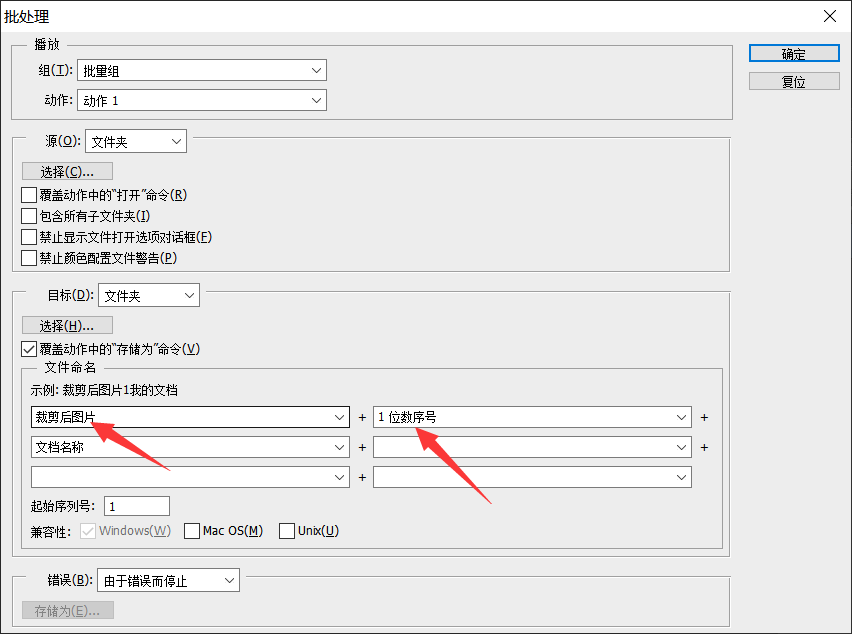
6、最后选择“将错误记录到文档”,这样我们的批处理动作,就不会因为某些错误被打断啦。

7、最后一步,点击“确定”,确定后PS页面就会出现飞速闪动,就是PS自己正在疯狂帮我们裁剪图片。
好了,以上就是PS怎么批量处理图片的方法啦。希望可以帮你哦!
PS怎么处理模糊的照片?
硬件型号:联想小新Air15
系统版本:win10
软件版本:Adobe Photoshop 8.0
图片应用在我们的生活中十分广泛,Photoshop似乎已经离不开我们的生活。有时候我们拍照片会因为手抖、设备不先进或是外部环境的因素。导致图片模糊、像素低等,下面我们就学习一下PS软件中怎么处理照片的使用方法。
拍摄照片模糊是一件很常见的事情,拍摄模糊也是有很多情况的,画面灰度较重、曝光不足、噪点等等,都是属于照片模糊。接下来就为大家介绍一下处理照片的方法。
1.打开【PS】,【导入】素材,【Ctrl+J】复制图层,【滤镜】-【锐化】-【智能锐化】,根据不同的方式来选择模糊,调整【移去】高斯模糊,【数量】410%,【半径】7.8像素,【减少杂色】41%,具体如图示。
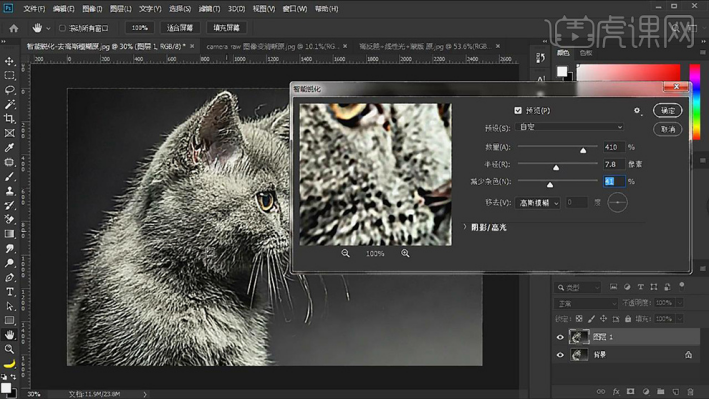
2.打开【素材】,【Ctrl+J】复制图层,【滤镜】-【Camera Raw滤镜】,调整【清晰度】+100,具体如图示。
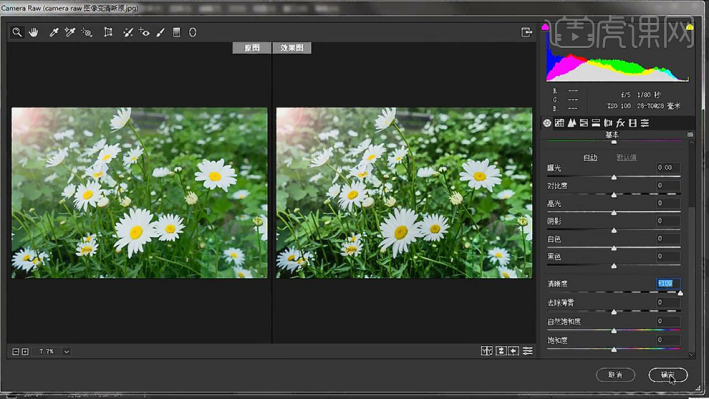
3.再次点击【滤镜】-【Camera Raw滤镜】,调整【清晰度】+42,具体如图示。

4.打开【素材】,【Ctrl+J】复制图层,【滤镜】-【其它】-【高反差保留】,调整【半径】4.3像素,调整【图层模式】线性光,具体如图示。
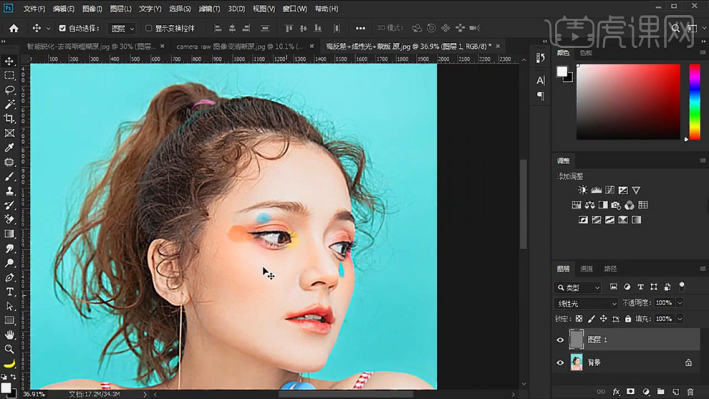
5.【Ctrl+J】复制图层,重复【复制】,选择【图层】,【Ctrl+G】图层编组,使用【画笔工具】,黑色画笔,不透明度33%,流量65%,进行涂抹皮肤,具体如图示。
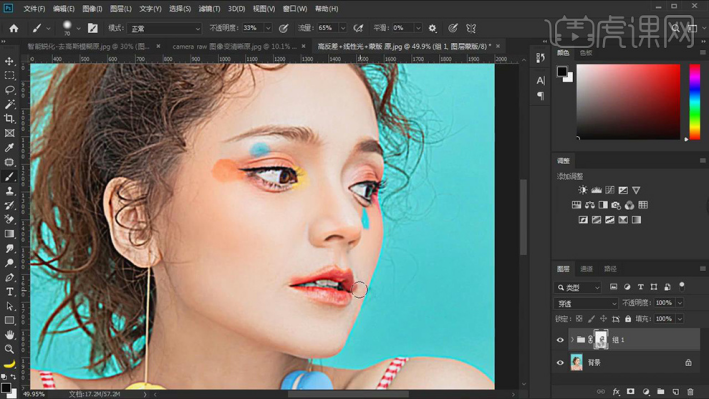
我们上面处理的是照片,但是有时候我们在处理线条照片时,会有很多毛刺,如果我们想让它更圆润一点,怎么办呢?对了,就是模糊,高斯模糊!但是模糊不能过度。我们的目的可不是模糊哦,我们的目的是平滑线条,那么还有一个大招,又是色阶,这个技巧非常不得了,高斯模糊以后再用色阶,可以将有毛刺的线条变得圆润。
以上就是PS软件怎么处理模糊的照片的方法,你学会了吗?